지내다 보면 메일을 잘못 보내거나 보낸 후에 오류를 체크 하게 되어 바로 취소 하는 경우들이 생각보다 많이 생깁니다.
구글은 수신 확인 이 되지 않습니다.
하지만 발송 취소는 기본적으로 지원을 하고 있는데 이방법을 모르는 분들이 많아 정리합니다.
구글의 지메일은 최대 30 초 이내 메일은 취소가 가능 합니다.
설정 방법을 정리 해보겠습니다.
【안 내】 윈도우 컴퓨터 에서 소리가 작다면? 클릭!
1. 지메일 발송 취소
지메일 발송 취소 관련 내용은,
1 지메일 설정 진입
2 보내기 취소 설정
3 메일 발송 취소
위 세가지 순서로 정리 합니다.
【참 고】 포스팅 일자 크롬 브라우저 기준 안내
1.1. 지메일 설정 진입
지메일 설정 발송 취소 메뉴위치 안내
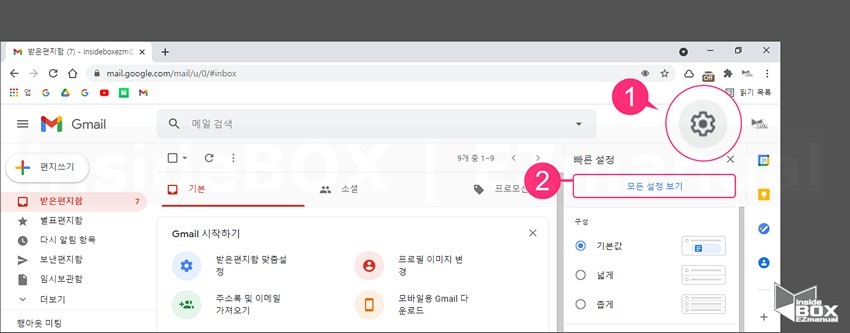
1 우측 상단 [톱니바퀴] ( 1 ) 아이콘 선택 , 또는 지메일 설정 이동
2 '빠른 설정' 항목 [모든 설정 보기] ( 2 ) 클릭
1.2. 보내기 취소 설정
보내기 취소 설정 방법입니다.
최대 '30초' 설정이 가능합니다.
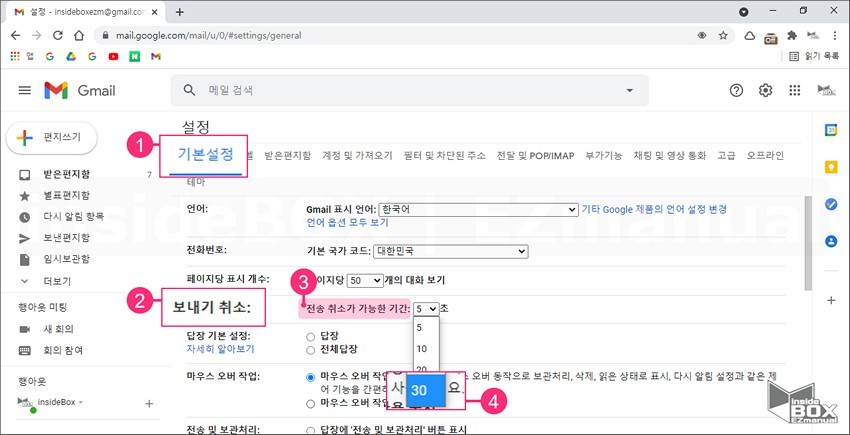
1 '설정' 항목 [기본 설정] ( 1 ) 선택
2 [보내기 취소] ( 2 ) 항목 선택
3 [전송 취소가 가능한 기간] ( 3 ) 에서 변경 가능
ㅤ 전송 가능한 시간은 5, 10, 20, 30 초 중 지정 ( 4 ) 가능
ㅤ
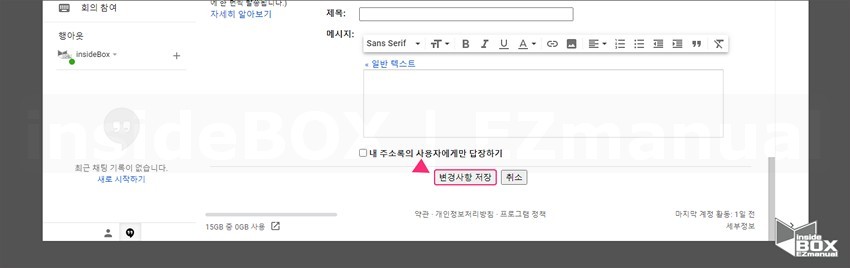
4 설정 페이지 하단 [변경사항 저장] 클릭
1.3. 메일 발송 취소
메일 발송 취소 하는 방법
실제 메일을 발송 후 취소 하는 위치를 설명 합니다.
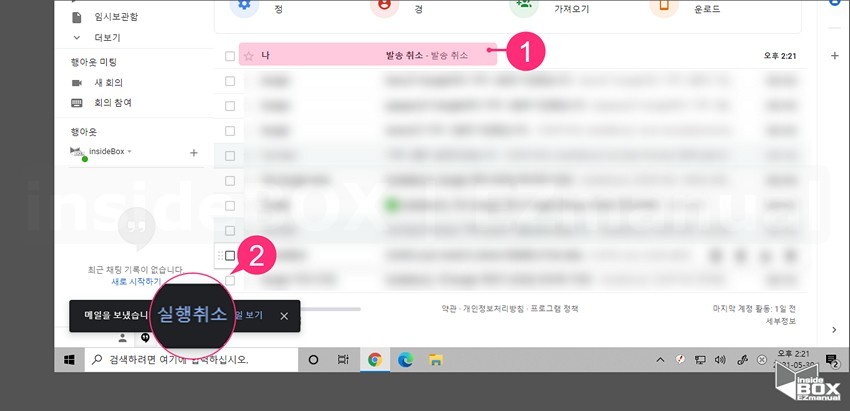
1 메일을 발송 ( 1 ) 합니다.
2 발송 시 좌측 하단 메일을 보냈습니다. 라는 멘트와 함께 [실행 취소] / [메일 보기] 알림 창이 생성
3 이중 [실행 취소] ( 2 ) 클릭.
ㅤ
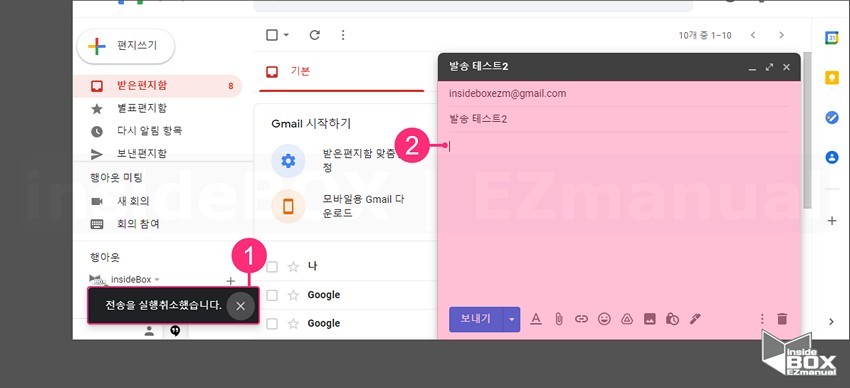
4 [전송을 실행 취소했습니다.] ( 1 ) 알림 창 생성
5 전송 했던 메일본문 페이지( 2 ) 다시 실행
이렇게 메일 발송 취소가 되었습니다.
ㅤ
【주 의】 지정한 시간이 넘어가지 않도록 주의, 시간 초과시 [실행 취소] 문구 비 활성화.
2. 정리
지메일은 자주 사용하는 , 수신확인은 지원 하지 않고 이 발송 취소 기능은 반쪽 짜리 상태로 유지 하고 있습니다.
수신 확인 과 취소가 필요한 메일등 업무에서 주요하게 사용 중이라면 다른 이메일 서비스를 사용하는 것이 좋다고 생각합니다.
감사합니다
